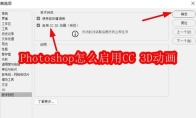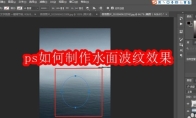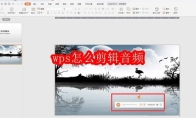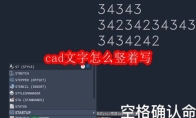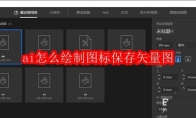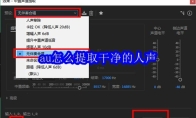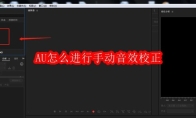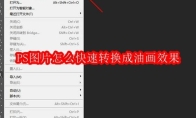84.55MB / 2025-09-30
Photoshop软件中,我们可以根据我们的需求去制作绘图。这里为大家带来关于启用CC 3D动画的详细介绍,想了解的小伙伴快一起来看看吧! Photoshop怎么启用CC 3D动画1、打开已经安装好的Adobe Photoshop软件 2、点击编辑——首选项——常规设置,如图所示: 3、在首选项设置中切换到技术预览,如图所示: 4、最后在右侧将启用CC 3D动画勾选即可
photoshop是一款专业好用的修图、P图的工具,我们可以根据自己的需求,去制作各种好看的特效。这里为大家带来关于ps快速为海报制作磨砂背景效果分享,想了解的小伙伴快一起来看看吧! 如何使用PS快速为海报制作磨砂背景效果1.新建画布,填充深蓝色。 2.新建图层,填充白色。 3.执行滤镜>杂色>添加杂色,数值参考。 4.混合模式改为叠加。Ctrl+J复制图层1,Ctrl+I反相拷贝的图层。方向键向上和向右分别按动一次。 5.选中两个图层,适当调整不透明度。 6.新建图层。用渐变工具填充一个半透明渐变。混合模式改为叠加,效果完成。(ps:更换背景色即可更换磨砂纸的颜色)
Adobe Illustrator软件中,我们可以直接进行分割下方对象,那么你知道具体如何操作吗?这里为大家带来关于分割下方对象的详细步骤分享,想了解的小伙伴快一起来看看吧! ai怎么分割下方对象1、如图所示,在画布中创建形状后,上方添加直线 2、选择上方直线形状,将对象菜单栏打开 3、找到路径属性中的分割下方对象属性 4、选择分割对象后,即可将下方的形状分割 5、将形状进行移动,得到如图分割形状样式 6、也可以在上方添加形状块,然后对其进行分割下方对象 7、这样使用面分割对方后,下方会保留上方的形状区域,如图所示
photoshop软件中,我们可以根据自己的需求,去制作品各种效果。这里为大家带来关于制作水面波纹的效果分享,想了解的小伙伴快一起来看看吧! ps如何制作水面波纹效果1.画一个椭圆,双击图层进入图层样式。 2.勾选描边,数值参考如图。 3.执行滤镜>模糊>高斯模糊,(可转换为智能对象或栅格化)数值参考。 4.复制一层,填充白色,缩小一点。同时选中这两个图层,Ctrl+J复制,再缩小一点。 5.合并所有椭圆图层,Ctrl+T调整下透视。 6.混合模式改为柔光,效果完成。
Audition是一款专业的音频编辑工具,我们可以根据自己的需求,去制作各种音频效果。这里为大家带来关于合并音频混缩导出的详细步骤分享,想了解的小伙伴快一起来看看吧! Audition合并音频混缩导出怎么做1、打开Adobe Audition,进入主界面,打开加载想要合并的所有音频 2、在做上角,点击多轨混音,会弹出新建多轨混音项目窗口,设置好信息后,点击创建,进入多轨混音界面 3、选择要混缩的音频,右键---插入到多轨混音中--合并,逐个添加,也可以通过拖拽的方式直接拖到目标音轨,但是这样需要手动进行时间轴同步对准 4、同步所有音轨后,如果不再进行其他的操作编辑的话,就可以导出混缩音频了,方法为:文件---导出---多轨混缩---完整混音,在导出的界面可以设置,导出的格式,根据对音质要求选择导出格式,这里选择
solidworks是一款强大的三维CAD设计的工具,我们可以根据自己的需求去完成各种各样的设计。这里为大家带来旋转实体的详细介绍,想了解的小伙伴一起来看看吧! solidworks怎么旋转实体1、首先打开solidworks软件,双击桌面图标即可打开。 2、点击打开或者按Ctrl+O弹出打开对话框。 3、找到你的文件,按文件路径找到你的装配体文件。 4、静等片刻文件就会打开,本经验中为样例文件,solidworks自带,不涉及侵权。 5、在空白处右键鼠标弹出对话框,点击旋转视图。 6、点按鼠标拖动即可旋转视图,连续拖动可以连续旋转。 7、旋转完成后右键鼠标,点击选择即可完成。
你知道WPS软件中,我们是可以直接剪辑音频的吗?本文为大家介绍wps剪辑音频的详细步骤分享,不知道如何剪辑的小伙伴快一起来看看吧! wps怎么剪辑音频1、打开WPS软件演示版,新建文件,我直接插入一个音频示范一下。 2、点击之后出现一个音频工具的选项卡,左上角选择裁剪音频。 3、可以看到音乐的播放时间有4分钟以上。 4、拖动两端的滑块,可以裁剪音频。 5、直接在开始时间输入框中输入时间,可以看到自动调整滑块。 6、结束时间输入,然后点击播放,可以看到音频裁剪了我们选中的部分。
autocad是一款专业的绘制工具,我们在使用软件的时候,文字是可以直接竖着写的。那么,你知道怎么操作吗?这里为大家带来详细的介绍,不清楚的小伙伴快一起来看看吧! cad文字怎么竖着写1、首先在CAD命令行输入【st】,点击空格键确认打开垂直效果。 2、然后点击字体名,选择支持垂直效果的字体。 3、接着在效果里面勾选【垂直】,点击【应用】即可。
怎么利用ai绘制简洁小键盘图标,这个问题还有很多小伙伴不是很了解。下面为大家整理了详细的教程分享,不知道怎么操作的小伙伴快一起来看看吧!怎么利用ai绘制简洁小键盘图标打开ai软件,同时ctrl+n新建一个a4文档,点击创建。 工具栏中找到矩形工具,并在画布上绘制一个矩形,充当背景。 工具栏中找到矩形工具,在画布上绘制一个矩形,并结合直接选择工具将其转化为圆角。如图所示。 使用圆角矩形工具绘制3个圆角矩形。如图 最后使用文字工具写上文字即可。
Adobe Illustrator是一款专业的矢量绘图工具,起重工的矢量图标绘制,还是比较简单的。这里带来详细的教程分享,快一起来看看下面的介绍吧! ai怎么绘制图标保存矢量图打开ai软件,同时ctrl+n新建一个a4文档。 工具栏中找到矩形工具,并在画布上绘制一个矩形,充当背景。 使用圆角矩形工具绘制一个圆角。 继续绘制剩下的部分。如图所示。 最后写上文字,结合直接选择工具调整即可实现效果。
Adobe Audition软件中,我们可以各种音频效果,还可以进行音频变调。这里为大家带来关于制作减速伸缩变调效果的详细介绍,快一起来看看吧! AU怎么制作减速伸缩变调效果1、首先在电脑中打开AU软件,点击左上方区域,将需要的音频导入。 2、在弹出的导入文件窗口中,选择需要的音频素材,点击打开。 3、点击软件左上角,将左侧导入的音频素材拖动,到右侧编辑区内。 4、点击顶部工具栏中的“效果”——“时间与变调”——“伸缩与变调”。 5、在弹出的窗口中,将预设设置为“减速”,然后点击“应用”按钮。 6、剪辑完成后,将处理好的素材文件导出为想要的格式即可。
Adobe Audition软件中,我们可以制作各种音响效果。制作漩涡形混响效果,你知道怎么操作吗?下面带来详细的操作步骤解析,希望可以帮助到大家! AU怎么制作漩涡形混响效果1、首先在电脑中打开AU软件,点击左上方区域,将需要的音频导入。 2、在弹出的导入文件窗口中,选择需要的音频素材,点击打开。 3、点击软件左上角,将左侧导入的音频素材拖动,到右侧编辑区内。 4、点击顶部工具栏中的“效果”——“混响”——“室内混响”。 5、在弹出的窗口中将预设设置为“漩涡形”,然后点击“应用”。 6、剪辑完成后,将处理好的素材文件导出为想要的格式即可。
Adobe Audition是一款专业的编辑工具,我们可以根据自己的需求,去把单声道把单声道变成立体声效果。这里带来详细的介绍,快一起来看看吧! AU怎么把单声道到变成立体声效果1、首先在电脑中打开AU软件,点击左上方区域,将需要的音频导入。 2、在弹出的导入文件窗口中,选择需要的音频素材,点击打开。 3、点击软件左上角,将左侧导入的音频素材拖动,到右侧编辑区内。 4、点击顶部工具栏中的“效果”——“立体声声像”——“图形相位调整器”。 5、在弹出的窗口中,将预设设置为“从单声道到立体声”,然后点击“应用”按钮。 6、剪辑完成后,将处理好的素材文件导出为想要的格式即可。
Adobe Audition是一款专业的音频编辑的工具,我们可以根据自己的需求,去提取干净的人声。那么,你知道怎么操作吗?这里为大家带来关于提取干净的人声的详细步骤分享,快一起来看看吧! au怎么提取干净的人声1、首先打开AU软件,按【ctrl+o】,选择音频文件进行导入。 2、然后点击【效果】,点击【立体声声像】,点击【中置声道提取器】。 3、接着停止预览,点预设后的下拉框,选【无伴奏合唱】,点【应用】即可提取。
au怎么给声音加混响,还有很多小伙伴不是很了解。这里为大家带来关于给声音加混响的详细步骤分享,不清楚的小伙伴快一起来看看吧! au怎么给声音加混响1、首先在电脑中打开AU软件,点击左上方区域,将需要的音频导入。 2、在弹出的导入文件窗口中,选择需要的音频素材文件,然后点击打开。 3、点击软件左方角,将左侧导入的音频素材拖动,到右侧编辑区内。 4、点击顶部工具栏中的“效果”——“混响”——“混响”。 5、在弹出的预设窗口中,将预设设置为“飘渺”,然后点击“应用”按钮。 6、剪辑完成后,将处理好的素材导出为想要的格式即可。
Adobe Audition是一款专业的音频编辑的工具,不少用户使用软件的时候,对于怎么设置武器化组合效果,还不是很清楚。这里为大家带来关于设置武器化组合效果的详细步骤分享,快一起离开看看吧! AU怎么设置武器化组合效果1、首先在电脑中打开AU软件,点击左上方区域,将需要的音频导入。 2、在弹出的导入文件窗口中,选择需要的音频素材,点击打开。 3、点击软件左上角,将左侧导入的音频素材拖动,到右侧编辑区内。 4、点击左侧效果组窗口,在弹出的窗口中,将预设设置为“武器化效果”。 5、点击效果组下方的“应用”按钮,应用该效果组合。 6、剪辑完成后,将处理好的素材文件导出为想要的格式即可。
AU怎么进行手动音效校正呢?很多用户在使用软件的时候,还不知道怎么手动校正音效。下面带来详细的介绍,不清楚的小伙伴快一起来看看吧! AU怎么进行手动音效校正1、首先在电脑中打开AU软件,点击左上方区域,将需要的音频导入。 2、在弹出的导入文件窗口中,选择需要的音频素材文件,然后点击打开。 3、点击软件左方角,将左侧导入的音频素材拖动,到右侧编辑区内。 4、点击顶部工具栏中的“效果”——“时间与变调”——“手动音调更正(处理)”。 5、在弹出的窗口中,手动调整音调曲线分辨率,然后点击“应用”按钮。 6、剪辑完成后,将处理好的素材导出为想要的格式即可。
Adobe Audition是一款专业好用的音频工具,我们可以根据自己的需求,去制作音乐增强组合效果。这里为大家带来详细的介绍,想了解的小伙伴一起来看看吧! AU音频怎么制作音乐增强组合效果1、首先在电脑中打开AU软件,点击左上方区域,将需要的音频导入。 2、在弹出的导入文件窗口中,选择需要的音频素材文件,然后点击打开。 3、点击软件左方角,将左侧导入的音频素材拖动,到右侧编辑区内。 4、点击左侧的效果组窗口,在弹出的窗口中,将预设设置为“音乐增强”。 5、点击效果组下方的“应用”按钮,使该效果组合生效。 6、剪辑完成后,将处理好的素材导出为想要的格式即可。
AU音频怎么加空间回声特效,不少用户还不是很清楚。下面为大家带来关于加空间回声特效的详细步骤分享,不知道的小伙伴快一起来看看吧! AU音频怎么加空间回声特效1、首先在电脑中打开AU软件,点击左上方区域,将需要的音频导入。 2、在弹出的导入文件窗口中,选择需要的音频素材,点击打开。 3、点击软件左上角,将左侧导入的音频素材拖动,到右侧编辑区内。 4、点击顶部工具栏中的“效果”——“延迟与回声”——“延迟”。 5、在弹出的窗口中将预设设置为“空间回声”,然后点击应用按钮。 6、剪辑完成后,将处理好的素材文件导出为想要的格式即可。
photoshop软件中,我们可以根据自己的需求,去制作绘制,修图P图。这里为大家带来关于快速转换成油画效果的详细步骤分享,快一起来看看吧! PS图片怎么快速转换成油画效果打开PS,点击导航栏上的“文件-打开” 选择要处理的图片,点击“打开” 复制一个图层,点击“滤镜-风格化-查找边缘” 选择“颜色减淡” 点击“滤镜-油画” 点击“确定” 这样一个油画的图片就制作完成了,如下图所示
15.79MB
2025-11-28
2.36MB
2025-11-28
248.38MB
2025-11-28
111.98MB
2025-11-28
1.26MB
2025-11-28
133.67MB
2025-11-28
84.55MB / 2025-09-30
248.80MB / 2025-07-09
2.79MB / 2025-10-16
63.90MB / 2025-11-06
1.90MB / 2025-09-07
210.99MB / 2025-06-09
374.16MB / 2025-10-26
京ICP备14006952号-1 京B2-20201630 京网文(2019)3652-335号 沪公网安备 31011202006753号违法和不良信息举报/未成年人举报:[email protected]
CopyRight©2003-2018 违法和不良信息举报(021-54473036) All Right Reserved